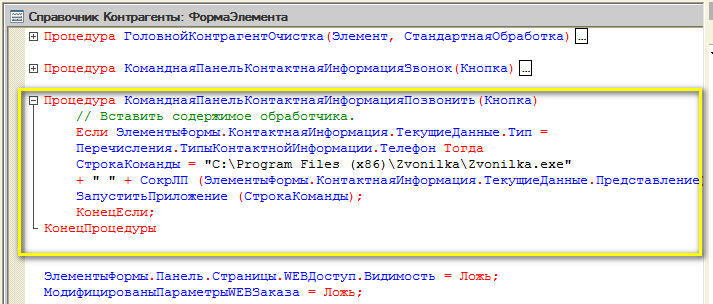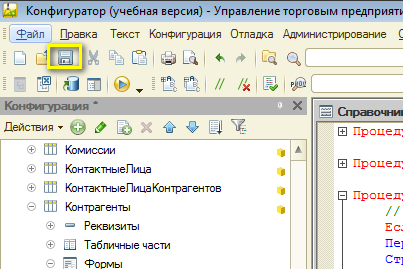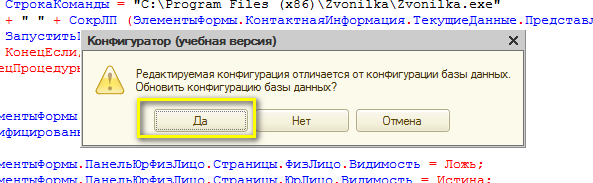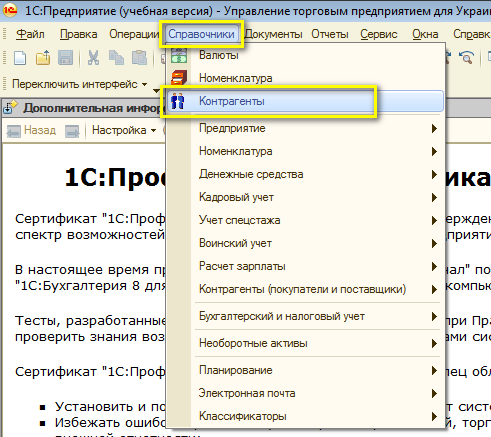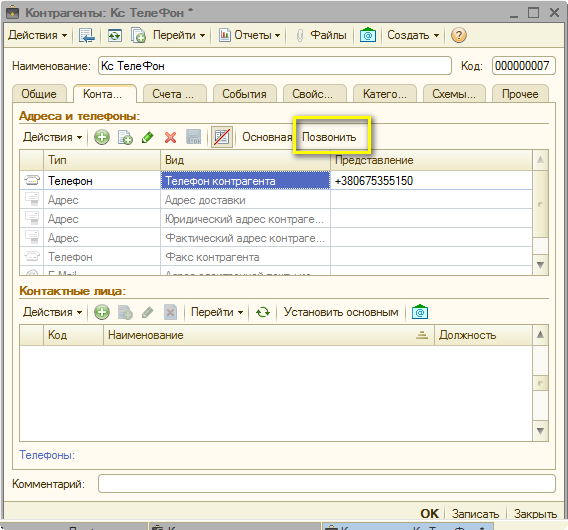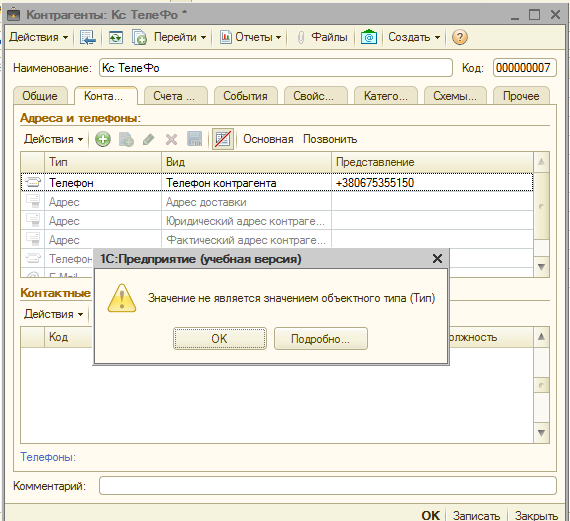Пример для 1С8.2 «Управление торговлей»
1. Запускаем 1С в режиме конфигуратора:
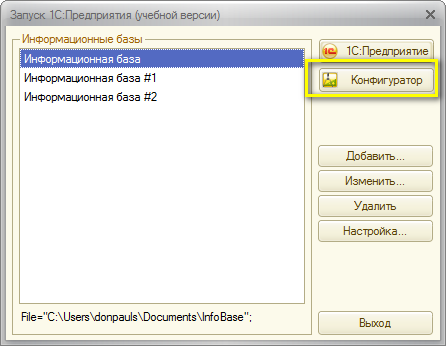
2. Выбираем в дереве “Справочники” – “Контрагенты” – “Формы”- “ФормаЭлемента”:
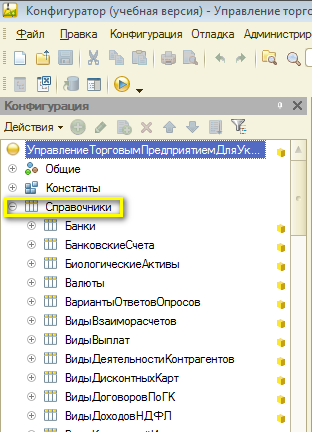
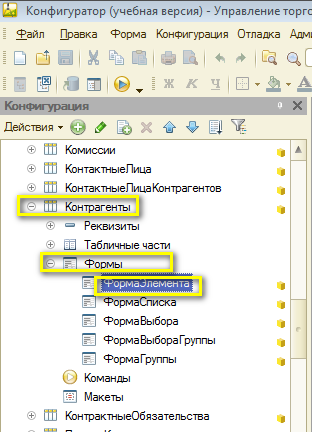
3. Кликаем по “ФормаЭлемента” двойным кликом, открывается форма, выбираем вторую вкладку “Контактные данные”:
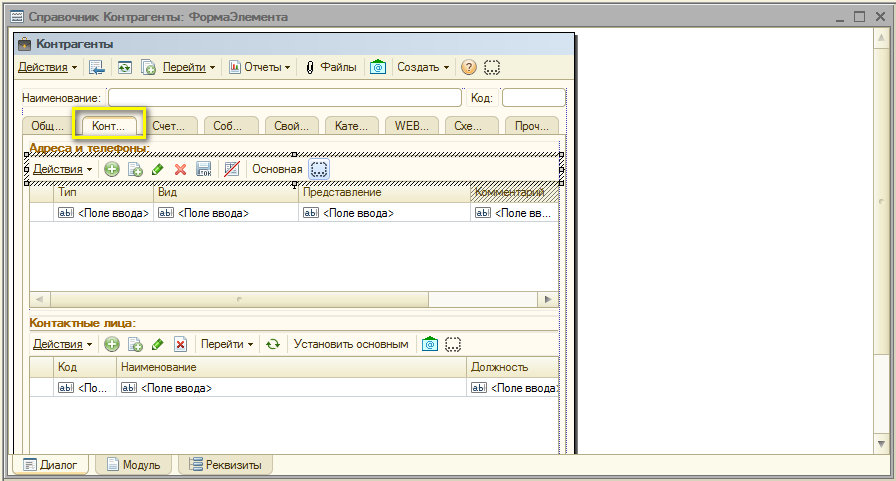
4. Добавляем новую кнопку. Для этого кликаем по элементу, как показано на картинке:
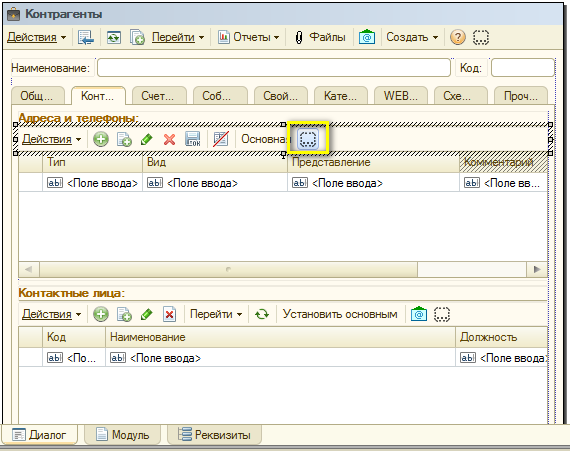
5. В появившемся справа окне редактирования свойств заполняем значения:
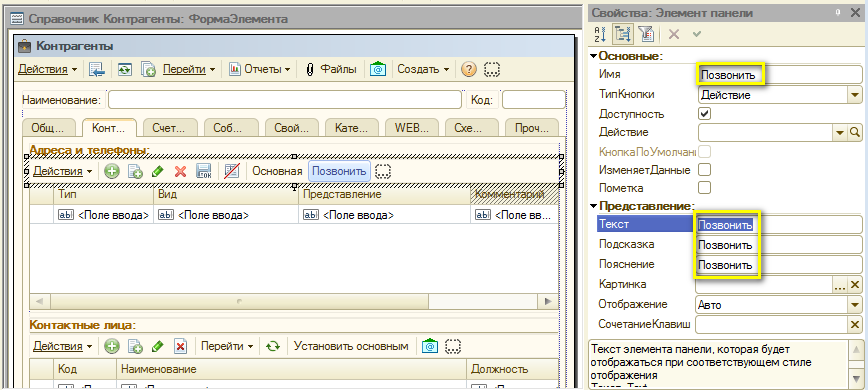
6. Добавляем код на кнопку. Для этого нажимаем на значек лупы:
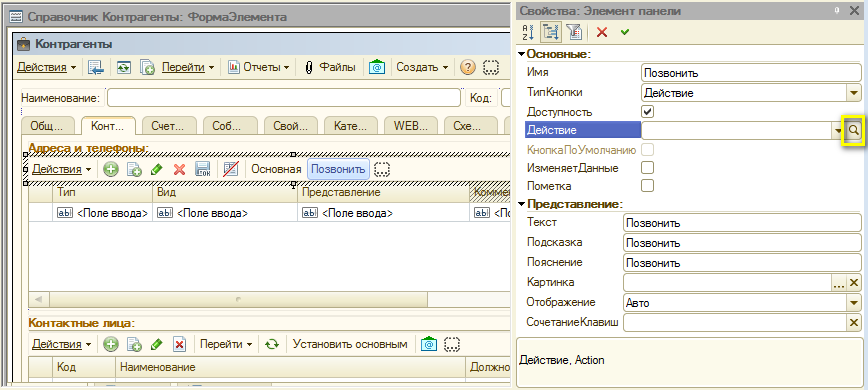
Мы увидим вот такой код:
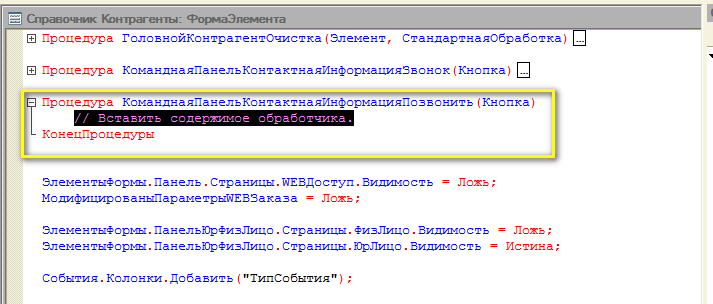
9. Вместо выделенного текста “//Вставить содержимое обработчика” вставляем наш код:
Переменная «Строка команды» должна содержать полный путь к приложению Zvonilka.exe Обратите внимание, что для 32бит систем этот путь будет таким: “C:\Program Files\Zvonilka\Zvonilka.exe” 10. Сохраняем конфигурацию: 11. Проверяем как работает кнопка, для этого нажимаем F5 и подтверждаем выбор: 12. Открываем “Справочники” – “Контрагенты”: 13. Выбираем контрагента, открываем его и выбираем вкладку “Контактные данные”. У нас появилась кнопка “Позвонить”, при клике на которую будет инициирован вызов: Обратите внимание: если не будет выделено ни одно поле контрагента – вызов совершить не удастся: Чтобы этого не было, необходимо кликнуть на любое из полей. О том, как настроить входящие звонки и открытие карточки клиента – читайте здесь. Остались вопросы – обсудите их на форуме!Если ЭлементыФормы.КонтактнаяИнформация.ТекущиеДанные.Тип =
Перечисления.ТипыКонтактнойИнформации.Телефон Тогда
СтрокаКоманды = "C:\Program Files (x86)\Zvonilka\Zvonilka.exe"
+ " -" + СокрЛП (ЭлементыФормы.КонтактнаяИнформация.ТекущиеДанные.Представление);
ЗапуститьПриложение (СтрокаКоманды);
КонецЕсли;